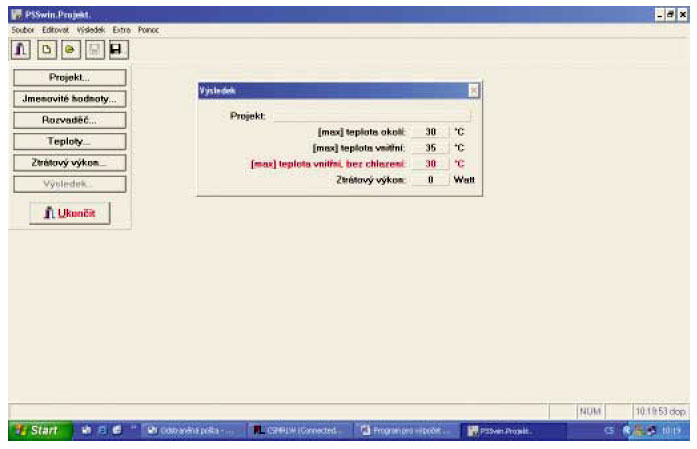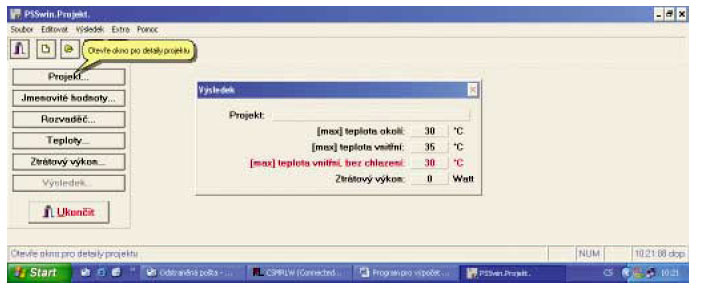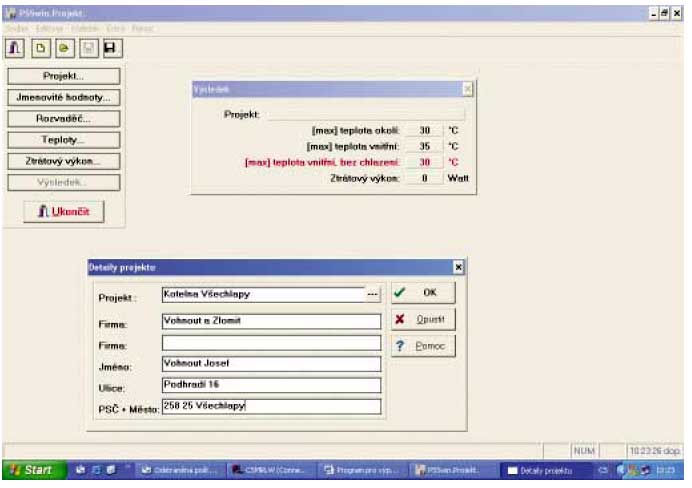PROGRAM PRO VÝPOČET OTEPLENÍ V ROZVADĚČÍCH PSSWIN |
 |
 |
| Neděle, 07. prosinec 2014 |
|
1. Úvod Výpočet oteplení v rozvaděči se provádí jen v málo případech. Je to velice složitý proces a mnoho projektantů ho nahrazuje jen odhadem tepelných ztrát a přibližným určením možné ventilace, aktivníhoýchlazení nebo případného topení. Odhadem však nelze spolehlivě optimální parametry určit a v neýmálo případech pak dochází k nespolehlivému provozu přístrojů a zařízení instalovaných v rozvaděči, a také k jejich zničení vlivem vysokých, nebo nízkých teplot, případně kondenzující vodou v rozvaděči.
Námi nabízený program má za úkol tuto náročnou práci maximálně zjednodušit a tak eliminovat možná rizika vyplývající z nesprávně určených a posouzených teplotních poměrů v rozvaděčích. 2. O programu Program je podporován všemi operačními systémy Windows a je nenáročný na místo na pevném disku. Jeho prostředí je velice přátelské a umožňuje stanovení teplotních poměrů v rozvaděči výpočtem, pomocí známých vyzářených výkonů jednotlivých přístrojů. Tyto ztrátové výkony není nutné pro standardní přístroje zadávat, neboť tyto jsou již v programu uloženy. Program pracuje s následujícími skupinami přístrojů: - výkonové jističe (63-3150A) Program pracuje i s faktory soudobosti řídících, výkonových a zvláštních prvků. Zahrnuje celý sortiment námi dodávaných rozvaděčů a všech parametrů pro vlastní schopnost vyzáření ztrátových výkonů z rozvaděče nebo absorpci teplot z okolí (oceloplechové, nerezové a polyesterové). Pokud je ztrátový výkon instalovaného zařízení znám, je možné tuto hodnotu přímo zadat. Program dále pracuje s minimálními nebo maximálními teplotami uvnitř v rozvaděči a s minimálními a maximálními teplotami okolí. Výstupem je potom celkový ztrátový výkon, alternativní výčet chlazení nebo topení a návrh topení pro eliminaci kondenzátu v rozvaděči. Tento výstupní protokol naleznete v cílovém adresáři programu ve složce Projekte. 3. Instalace programu Instalace programu je velmi jednoduchá a postupuje se při ní podle pokynů na obrazovce. Po provedení instalace je možno zaměnit ikonu na ploše za ikonu nalézající se v cílovém adresáři s logem SCHRACK a popisem PSSWin, pro snazší orientaci na ploše Vašeho monitoru… Instalaci programu mohou na přání provádět i naši pracovníci přímo u zákazníků a provádí i úvodní zaškolení pro obsluhu. 4. Návod pro práci s programem 4.1 Spuštění programu Program se spouští inicializací ikony PSSWin_Setup.exe (Adresář při standardní instalaci: "C:\Program Files\PSSWin\PSSWin.exe"). Po této inicializaci se nám zobrazí úvodní dialogové okno:
4.2 Založení nového projektu
Začínáme-li práci s novým projektem je nutné zapsat jeho identifikační znaky do dialogového okna, které inicializujeme stiskem tlačítka „Projekt…
4.2.2 Uložení identifikace Zadané údaje potvrdíme stiskem tlačítka „OK“. Dále poklikáme na ikonu s vyobrazením diskety a otevře se nám dialogové okno „Ulož projekt“. Do okna „Název projektu“ založte například zkrácený název projektu, pod kterým ho budete mít uložený ve složce: c.\program files\esswin\projekte nebo si můžete vytvořit odkaz na jinou složku či disk. Při ukládání se může zobrazit varovný nápis „File Open Error“, který můžete zcela ignorovat. Je to způsobeno drobnými nedostatky některých platforem operačního systému. Na správnou funkci programu toto hlášení nemá vliv. Může se stát, že se snažíte uložit projekt pod jménem, které již v databázi existuje, pak je nutné projekt přejmenovat. 4.2.3 Zadání jmenovitých hodnot V tomto dialogovém okně zadáváme jmenovité napětí a proud 4.2.4 Zadání rozvaděče V hlavní skupině určíme typ navrženého rozvaděče, v políčku „Rozvaděč“ zvolíme objednací číslo rozvaděče nebo můžeme rozvaděč vkládat podle známých hodnot například z projektu. Pokud vkládáme rozvaděč z přednastavené nabídky, automaticky je k němu přiřazena konstanta tepelné pohltivosti materiálu. Pokud zadáváme rozvaděč podle rozměrů musíme přiřadit konstantu tepelného prostupu pro zvolený materiál rozvaděče. Dále zvolíme umístění rozvaděče v prostoru instalace. Výběr opět potvrdíme tlačítkem OK. 4.2.5 Zadání teplot V tomto dialogovém okně nastavíme veškeré známé a požadované teploty a relativní vlhkost. Zadáváme vždy ty nejvyšší (nejnižší) teploty o kterých víme, že mohou v okolí být!! Při podhodnocení těchto údajů může dojít k poškození zařízení!!!! Lépe více nežli méně, s ohledem na jistotu výpočtu a skutečnosti. Relativní vlhkost potřebuje program pro správné stanovení teploty rosného bodu!! Opět potvrdíme tlačítkem OK. 4.2.6 ztrátový výkon Zde můžeme buďto přímo zadávat ztrátový výkon nebo jej můžeme nechat vypočítat podle instalovaných přístrojů. Při této volbě postupujeme obdobným způsobem jako při zadávání jiných hodnot. Možný je i výpočet ztrátového výkonu ze známých teplot. 4.2.7 Výsledek Výsledek se nám zobrazí po stisku tlačítka „Výsledek“. Tlačítka, která jsou s tučným popisem iniciují zobrazení detailů jednotek pro chlazení nebo pro topení. Stiskem tlačítka „Detaily výsledku“ se nám zobrazí výstupní protokol pro daný výpočet teplotních poměrů v rozvaděči. Tento protokol je možné přímo vytisknout nebo se nám automaticky uloží do složky s řešenými projekty, ze které je možné protokoly exportovat i bez opětovného startu programu. 4.3. Úprava již existujícího projektu
Stiskem tlačítka „Otevři projekt“ iniciujeme otevření dialogového okna, které známe již z doby, kdy jsme ukládali projekt, a označíme projekt, ktery ́ chceme otevřít nebo upravit. Dále již postupujeme stejně jako při tvorbě nového projektu. Změny můžeme uložit do nového souboru nebo přepíšeme již existující soubor. Datum poslední změny v projektu se zapíše do vy ́stupního protokolu. 5. Závěr Doufáme, že tento program naplní heslo, které je v záhlaví vy ́stupního protokolu „Bezpečnost nade vše“ a hlavně, že nám všem pomůže při Vaší nelehké práci. V případě problémů nebo nejasností pište na Tato emailová adresa je chráněna před spamboty, abyste ji viděli, povolte JavaScript ! |
Přehled nových článků
Naše další portály:
- „Internet věcí“ pro techniky údržby aneb Proč sdílet data z měřicích přístrojů?
- Fluke Specials jsou branou pro pravidelné výhodnější nabídky
- Prestižní RedDot za barvy a design
- Čtečky čárových kódů – žádné kompromisy, když přijde na modularitu
- LED s vyzařovacím úhlem až 270°
![]()
 PROGRAM PRO VÝPOČET OTEPLENÍ V ROZVADĚČÍCH PSSWIN
PROGRAM PRO VÝPOČET OTEPLENÍ V ROZVADĚČÍCH PSSWIN